用ps做鸟瞰图的方法步骤
8.用透视变换工具调整一下透视,形成近大远小的效果,至于怎样的形状比较准确,可以把你画的平面图平放,然后从一个角度观察,就是模拟鸟瞰的效果了,跟电脑上的形状对比一下,就知道怎样调整透视比较准确了。至此,我们得到了平面图的鸟瞰效果。
事实上,如果直接用相机从一个角度斜对着图纸拍摄,就是模拟平面的鸟瞰效果了,传入电脑,可以直接代替以上所有步骤。

9.下面我们需要让楼房站起来,也就是让楼房平面图产生厚度,我们只要把楼房平面复制一份,抬高,作为楼房的顶面就行了。我的方案中住宅楼有6层和12层两种;公共建筑是2层,高度是6层住宅的一半。用魔棒选中所有楼房。
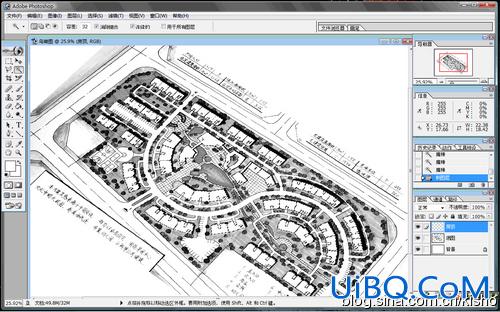
10.当然用魔棒选择只是选到了楼体中间的白色空间,没有选到线条本身。选优艾设计网_Photoshop技巧择->修改->扩展,比如扩展5个像素,好了,放大看一下,选框扩展到线条的外面了。

11.把选到的楼房平面复制一份,放到新的图层,向上平移,作为房子的顶面,至于要平移多少,可以在图纸上竖一个小三角板,目测一下。当然,根据透视原理,近处的楼房和远处的楼房所要上移的量是不同的。把最近的楼房位置对好之后,拉动上面的伸缩小方块,向下压缩图层,让最远处的楼房房顶也移到合适的位置。这样,中间所有的房顶自然也就全都到了该到的位置。
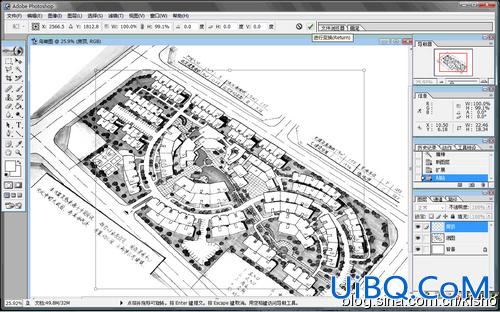
12.以上是假定所有楼房都是6层的,可是有几幢公建高度应该是只有6层住宅的一半。我把公建复制到新图层,再进行平移,压缩,参照6层时的位置,放到一半处。
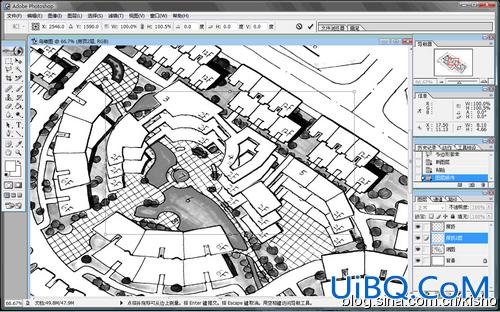










 加载中,请稍侯......
加载中,请稍侯......
精彩评论